Beállítása a router D-Link DIR-100 UltraNet hálózat
Kezdetben minden LAN kábelt ki kell húzni, a router ki van kapcsolva, és sehol csatlakozik.
1.2. Csatlakoztassa a hálózati kábelt (ami a csomagban a router), hogy a hálózati kártya és a PC-t a router a LAN 1 foglalat (LAN aljzatok keretezett kék):
És magában foglalja a hatalom a router.
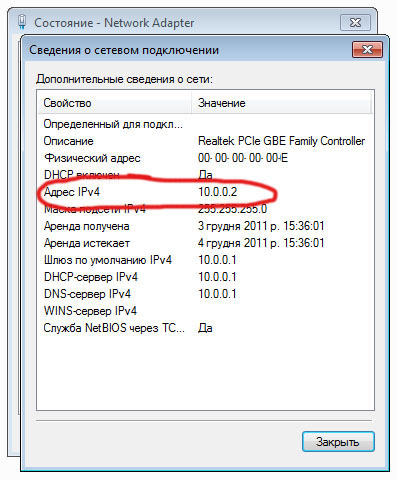
Mindent meg kell adnia a felhasználónevét és jelszavát. Gyári beállítások - felhasználónév: «admin». Jelszó: «admin». Ellenkező esetben, vagy meg kell tudni, vagy öntött ki a router a gyári beállításokat.
1.4. Így jutottunk el a webes felületen a router:
A Web-interfész szakaszok bal felső szakaszára.
2.1. Tehát meg kell kezdeni, hogy hozzanak létre egy helyi hálózaton, erre al-gomb click „LAN Setup”:
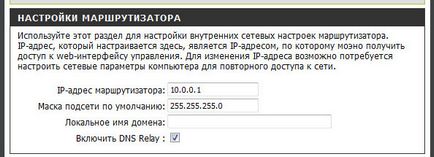
(A továbbiakban oldalak töredékek - ez sokkal kényelmesebb és olvasható)
2.2. Konfigurálása DHCP kiszolgáló:
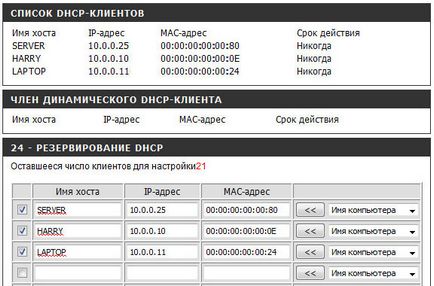
2.4. Beállítása „Internet kapcsolat” Select Left „beállítása az internet” és kattintson az „Install Internet kapcsolatot kézzel.” Mivel a router látható a legjobban magát PPPoE, és akkor majd szabhatja meg. Válassza Oroszország PPPoE (Dual Access):
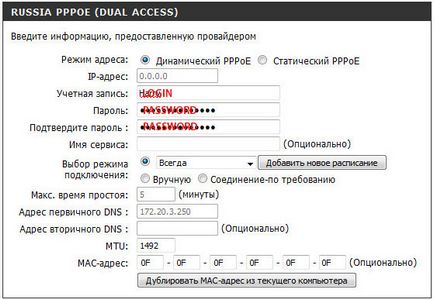
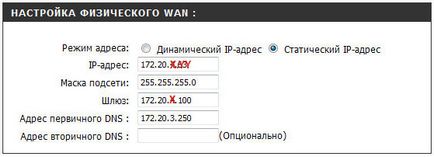
2.7. "Routing". Írjon útvonal szerint a személyes beállításokat. Kiválasztása fizikai port - ő egy statikus 172,20.
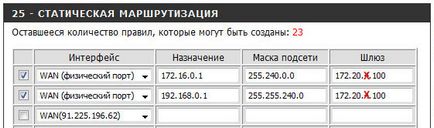
A beállítások mentéséhez és lehet csatlakozni ... UltraNet kábelt a WAN router aljzatba.
2.8. Ha mindent helyesen tette, az aw-touch up „STATUS”, látni fogjuk, egy jelentést a router fut:

3. Az "Advanced"
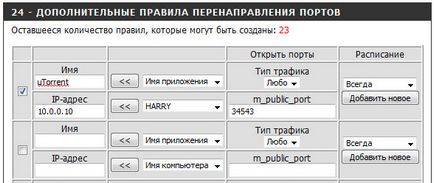
3.2. Alkalmazási szabályok kitöltöttem szükségtelen. Azonban beállíthatja a Battle.net például kiválasztja azt, és kitölti a jobb gomb "<<".
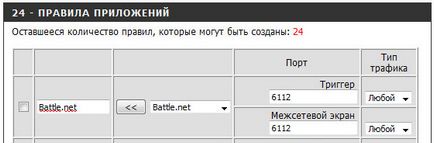
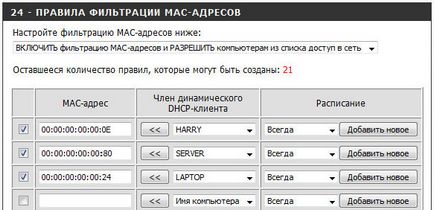
3.4. A szűrés hagy neked - írj a honlapok, amelyek a továbbiakban nem kíván soha nem látni.
3.5. "Firewall Configuration".
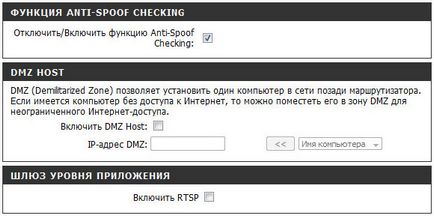
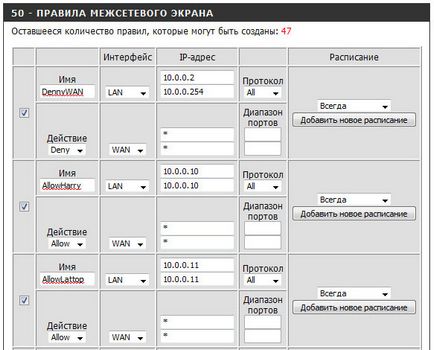
3.6. „Speciális hálózati beállítások”.
UPnP próbál tenni a fenti (a torrentet példa) kaputovábbítás automatikusan - válaszul a bejelentési kérelmet. Teszi ezt nem mindig jó, és soha nem kérdezte meg az engedélyt. Ezért kézzel megcsinálni.
WAN Ping Válasz - válaszol a ping a külső hálózat. Ha nem megy a ping a router a hálózaton kívülről, akkor tiltsa le. Lehetséges, hogy a karbantartó személyzet van a legtöbb ping, de akkor fognak jelenteni. Minden esetben tartalmazzák ezt a lehetőséget!
A port mód úgy gondolom, minden világos - kivéve milliszekundum indításkor felmérés a kapcsolat sebességét.
Multicast Streams, mint az RTSP elsősorban használt IP-TV. Úgy működik, hogy a vegyületek formájában az egyik szerverről a sok ügyfél.
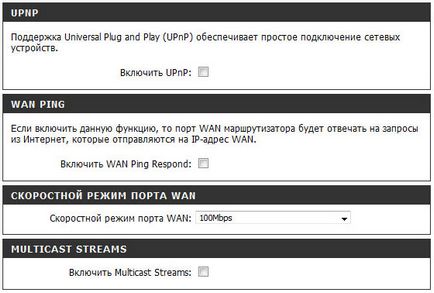
3. 7. QoS Engine én ne érintse (nem tartozék). Azt mondják, hogy betölti a router és veszít sebességet. Azonban, ha nem vagyunk meggyőződve arról, és még mindig szükség van az IP-TV-vel, akkor lehet, hogy be és QoS Engine. A QoS pontos sebessége alacsonyabb lesz, de nem túl sokat. Elméletileg emeli a kommunikáció minősége, a gyakorlatban, azt is ki van kapcsolva (a) Alien
4. Az „Eszközök”
Alfejezetben „Admin” meg lehet változtatni a jelszót, és lehetővé teszi a távoli menedzsment. Az távirányító jelenti a router a külső hálózatra a WAN port. Ha sikerül csak a házat, hogy nem kell egy távirányító, és a jelszó nem módosítható.
Time - lehet szinkronizálni. Ez csak megfelelő ütemezésére, amit nem használ.
E - Mail van szükség annak érdekében, hogy a router kellene jelenteni, hogy a postaláda. Valahogy szükségtelenül a SOHO router J
A rendszer napló lehet menteni egy dedikált szerver, de nem lehet menteni.
„Save - Restore” -, hogy ez a pont itt az ideje, hogy kihasználják -, hogy mentse a beállításokat a router. Itt is van egy gomb, hogy indítsa újra a router - néha hasznos, ha a beállítások módosítása.
Továbbá a „DDNS” - nincs szükség, és mi 172.20.3.250.
Rendszer ellenőrzése képet jelenít meg a kapcsolatokat. Meg lehet nézni a szabadidő.
Menetrendek - Nem látom őket használni.
5. Az „Állapot” - mutat statusJ